
Musik ist in unserem Leben unverzichtbar, und das gilt auch für unsere Telefone. Wir haben sie immer dabei, wenn wir spazieren gehen, arbeiten, spielen und natürlich Auto fahren. Aber verfügt Ihr Auto über dieselbe aktuelle Musikbibliothek wie Ihr Telefon? Versuchen Sie, die neuesten Hits von Spotify auf Ihrer schicken Auto-HiFi-Anlage, nur um dann festzustellen, dass die Songs auf Ihrem Telefon und nicht in Ihrem Auto gespeichert sind? In diesem Artikel zeigen wir Ihnen Spiel & Sport Spotify im Auto, sodass Sie die Lautsprecher Ihres Autos nutzen können, um Ihre Lieblingssongs auf Ihrem Telefon abzuspielen.
Inhaltsverzeichnis Methode 1: Spielen Spotify im Auto Offline über USB-EingangMethode 2: Spielen Spotify im Auto online per BluetoothMethode 3: Spielen Spotify im Auto online per WLAN-AudioFazit
Wie zu spielen Spotify im Auto? Die erste Methode, die Sie ausprobieren können, ist die Verwendung des USB-Eingangs. Viele Autos verfügen mittlerweile über einen USB-Anschluss, was dies zur modernsten Möglichkeit macht, Musik in Ihrem Auto abzuspielen. Der USB-Eingang bietet die bestmögliche Klangqualität von einer externen Musikquelle, sei es Ihrem Telefon oder einem tragbaren hochauflösenden Musikplayer. Wenn Ihr Autoradio außerdem einen USB-Stick mit Ihren Lieblingssongs akzeptiert, können Sie Ihr Radio einfach mit Ihrem USB-Anschluss verbinden, um Musik offline ohne Internetverbindung abzuspielen. Beispielsweise ist eine Internetverbindung nicht immer verfügbar, wenn Sie in der Wildnis fahren.
Allerdings nur Spotify Mit Premium können Sie alles, was Sie hören möchten, direkt auf Ihr Gerät herunterladen, um es offline abzuspielen. Die Downloads sind außerdem durch DRM geschützt, was bedeutet, dass sie nur auf Spotify und Sie können nicht auf anderen nicht autorisierten Geräten darauf zugreifen, wie z. B. tragbaren MP3 Player und USB. Zum Übertragen Spotify Songs, die Sie auf einen USB-Stick heruntergeladen haben, sollten Sie DRM entfernen von Spotify Lieder und konvertieren Sie sie dann in die mit USB kompatiblen Musikdateitypen.
Gibt es ein Programm zum Entfernen von DRM aus Spotify Dateien? Ja. DumpMedia Spotify Music Converter ist was du brauchst. DumpMedia bietet einen Spotify Music Converter für den Windows und Mac-Computer. Ausgestattet mit Music Downloader und DRM Removal kann es den DRM-Schutz beim Herunterladen entfernen Spotify Lieder. Dann können Sie sie auf andere Geräte übertragen und sie überall abspielen, wo Sie möchten. Sie erhalten eine Spotify Musikerlebnis ohne Werbung auch ohne Spotify Premium
Darüber hinaus können Sie Songs, Alben, Playlists und Podcasts herunterladen von Spotify auch wenn Benutzer keinen Premium-Account haben. DumpMedia Spotify Music Converter ermöglicht es Benutzern, je nach Bedarf ein geeignetes Format für die Ausgabedateien auszuwählen. Heruntergeladen Spotify Dateien können gespeichert werden in MP3, M4A, FLAC, AIFF oder WAV. Außerdem bleiben ID3-Tags und Metadateninformationen wie Titel, Künstler, Album usw. erhalten 100% dasselbe wie die Originalspur.
Nun wollen wir sehen, wie man mit diesem Konverter Musik in ein USB-kompatibles Format konvertiert und abspielt Spotify im Auto offline.
Schritt 1. Klicken Sie auf die Schaltfläche „Kostenloser Download“, um das herunterzuladen DumpMedia Spotify Music Converter auf Ihrem Mac/WinDows-Computer.
Kostenlos herunterladen Kostenlos herunterladen
Schritt 2. Klicken Sie auf „Öffnen der Spotify Klicken Sie auf die Schaltfläche „Web Player“, um sich bei Ihrem Spotify Konto. Wählen Sie die Songs aus, die Sie im Auto abspielen möchten. Ziehen Sie sie dann per Drag & Drop auf das „+“-Symbol.

Schritt 3. Wählen Sie das Format wie MP3, WAV usw. und auch den Zielordner Ihrer konvertierten Dateien, damit Sie ihn leicht sehen können.

Schritt 4. Tippen Sie auf die Schaltfläche „Konvertieren“. Dadurch wird der Konvertierungs- und DRM-Entfernungsprozess ausgelöst.

Schritt 5. In wenigen Minuten haben Sie die konvertierten Dateien auf Ihrem Computer. Übertragen Sie sie dann auf Ihr USB-Laufwerk.

Schritt 6. Stecken Sie das USB-Laufwerk in den USB-Anschluss des Autos und schon können Sie losspielen Spotify offline.

Sie können heruntergeladene Songs auch auf Ihr Mobiltelefon übertragen. Suchen Sie dann den USB-Anschluss in Ihrem Auto und stecken Sie das andere Ende des USB-Kabels in den USB-Anschluss des Autos. Schalten Sie Ihr Autoradio ein und schalten Sie den Eingang auf USB. Sobald die Verbindung hergestellt ist, sollte das Audiosystem Ihres Autos Ihr Telefon als USB-Gerät erkennen. Verwenden Sie Ihr Telefon, um heruntergeladene Songs oder Wiedergabelisten zum Abspielen auszuwählen.
Selbst wenn Ihr Auto oder Ihr Gerät keinen USB-Anschluss haben, können Sie mit der drahtlosen Bluetooth-Technologie bequem Musik auf Ihre Stereoanlage streamen, ohne Kabel oder USB-Flash-Treiber. Die Bluetooth-Funktionalität ist normalerweise entweder in Ihr Smartphone und Ihre Auto-Stereoanlage integriert oder wird der Stereoanlage mithilfe eines Bluetooth-Adapters hinzugefügt (wenn Ihre Auto-Stereoanlage Bluetooth nicht unterstützt).
Wie zu spielen Spotify im Auto per Bluetooth-Streaming? Verbinden Sie Ihr Telefon einfach wie jedes andere Gerät mit dem Bluetooth Ihres Autos (folgen Sie den Anweisungen im Handbuch Ihres Fahrzeugs) und schon können Sie Spotify auf Ihrem Telefon und wählen Sie einen Song oder eine Playlist zum Abspielen aus. Es bietet auch den Vorteil, dass Sie freihändig telefonieren können, was mit einem Zusatzkabel nicht reibungslos funktioniert. Abhängig von Ihrem Fahrzeug können Sie die Medien möglicherweise über die Tasten Ihres Autos steuern und außerdem Songinformationen auf dem Display anzeigen.

Bluetooth-Streaming ist zwar eine gute drahtlose Option, die Tonqualität ist jedoch normalerweise nicht so gut wie bei einer direkten USB-Verbindung. Außerdem entlädt sich der Akku Ihres Geräts beim Bluetooth-Streaming schneller, daher ist es ratsam, ein Ladegerät griffbereit zu haben, insbesondere bei langen Fahrten.
Viele Leute möchten ihr Telefon nicht anschließen müssen oder beim Bluetooth-Streaming im Auto keinen Akku mehr haben, und wer kann es ihnen verdenken? Hier kommen WLAN und kabellose Audiosysteme wie Apples CarPlay und Googles Android Auto ins Spiel. Beide nutzen WLAN, um eine Verbindung zwischen Ihrem Gerät und dem Infotainmentsystem des Autos herzustellen und bequem auf Musik, Navigation, Nachrichten und mehr zuzugreifen. So können Fahrer weniger abgelenkt werden und sich auf die Straße konzentrieren.
Ein Teil SpotifyDer Erfolg von liegt in seiner Allgegenwart. Spotify ist mit Apple Carplay und Android Auto kompatibel, sofern Ihr Auto über diese Funktionalität verfügt. So spielen Sie Spotify im Auto mit Apple Carplay und Android Auto? Wenn Sie damit nicht vertraut sind, sind hier die einfachen Schritte:
Schritt 1. Stellen Sie sicher, dass Ihr Auto zu den mit Apple CarPlay kompatiblen Modellen gehört. Starten Sie Ihr Auto.
Schritt 2. Verbinden Sie Ihr iPhone über ein USB-Kabel oder drahtlos (je nach iPhone-Modell) mit Ihrem Auto.
Schritt 3. Gehen Sie auf Ihrem iPhone zu Einstellungen > Allgemein. Tippen Sie auf CarPlay. Wählen Sie Ihr Auto aus und tippen Sie dann auf „Anpassen“. Suchen und fügen Sie Spotify um es auf dem Startbildschirm von CarPlay anzuzeigen.
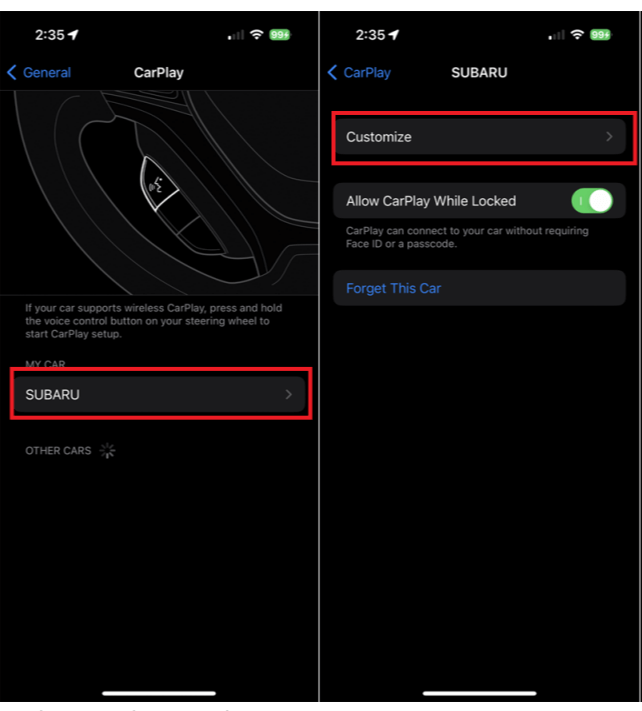
Schritt 4. Sobald Sie fertig sind, öffnen Sie die Spotify App auf dem CarPlay-Startbildschirm. Sie können jetzt mit der Online-Wiedergabe beliebiger Musik beginnen.
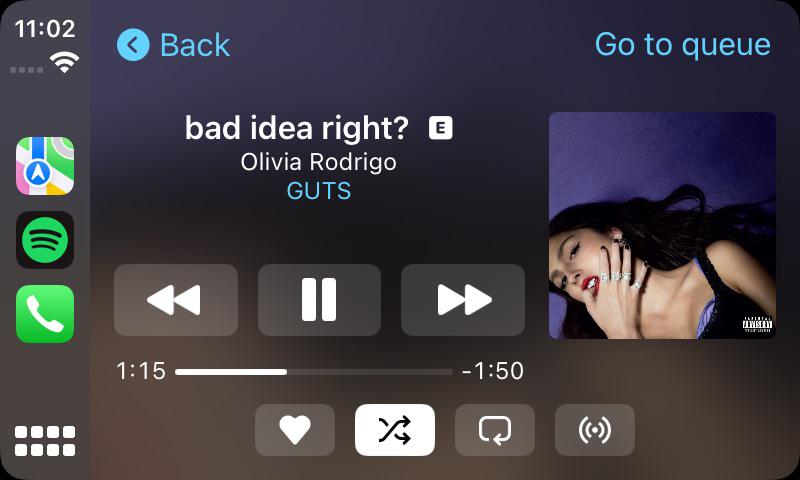
Schritt 1. Stellen Sie sicher, dass Ihr Auto zu den mit Android Auto kompatiblen Modellen gehört. Installieren Sie dann die neueste Android Auto-App auf Ihrem Telefon. Sie finden sie im Google Play Store.
Schritt 2. Starten Sie Ihr Auto. Schließen Sie das Telefonkabel über ein USB-Kabel an das Auto an (obwohl Android Auto drahtlos verwendet werden kann, ist für die Einrichtung ein angeschlossenes Kabel erforderlich). Die Android Auto-App beginnt automatisch mit der Einrichtung.
Schritt 3. Lesen und akzeptieren Sie den Sicherheitshinweis und die Allgemeinen Geschäftsbedingungen. Folgen Sie den Anweisungen auf dem Telefonbildschirm, um dem Fahrzeug Zugriff zu gewähren.
Schritt 4. Wählen Sie die Android Auto-App aus, die auf dem Bildschirm des Autos angezeigt wird. Folgen Sie den Anweisungen auf dem Touchscreen des Autos, um die Einrichtung abzuschließen.
Schritt 5. Gehen Sie in der Android Auto App auf die Registerkarte „Apps“ und suchen Sie Spotify. Klicken Sie auf Spotify um es auf Android Auto zu installieren oder anzuzeigen, damit Android Auto unterwegs Musik abspielen kann. Öffnen Spotify auf dem Dashboard und greifen Sie auf Ihre Wiedergabelisten und Alben zu.
Nicht alle Fahrzeuge sind mit CarPlay und Android Auto ausgestattet. Wenn ihr bestes Feature die Möglichkeit ist, während der Fahrt freihändig Ihre Lieblingsmusik zu hören, sollten Sie prüfen, ob das Auto kompatibel ist. Außerdem können CarPlay und Android Auto Multitasking während der Fahrt sicherer machen, aber nicht vollkommen sicher. Wenn Verkehr und Straßenbedingungen das Fahren zu einer anspruchsvolleren Aufgabe machen, sollten Sie Ihr Telefon überhaupt nicht benutzen – nicht einmal über Sprachbefehle.
Wie zu spielen Spotify im Auto? Egal, ob Sie sich für das hochwertige Offline-Audio von USB, den Komfort von Bluetooth oder kabelloses CarPlay und Android Auto entscheiden, Sie haben jetzt das Wissen und die Schritte, um es umzusetzen. Meiner Meinung nach ist eine direkte Verbindung über USB eine großartige Möglichkeit, Musik während der Fahrt abzuspielen. Sie wird wunderbare Ergebnisse liefern, da zusätzliche Manipulationen des Audiosignals vermieden werden. Mit DumpMedia Spotify Music Converterkönnen Sie den perfekten Soundtrack für Ihre Fahrten auf einem USB-Flash-Laufwerk erstellen und unterwegs ein nahtloses Audioerlebnis genießen. Dieser Workaround ist 100% für alle Fahrzeugmodelle realisierbar und Sie können Musik auch offline für immer genießen.
